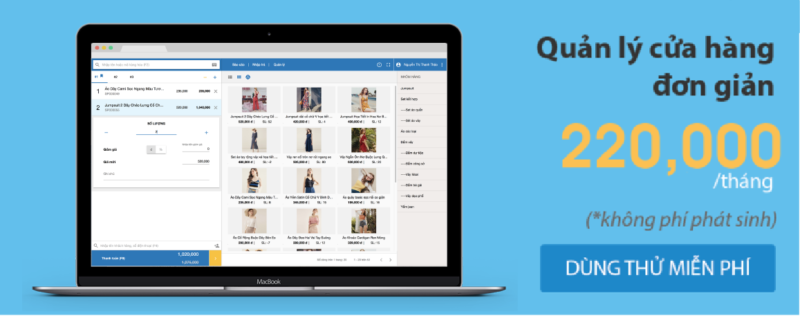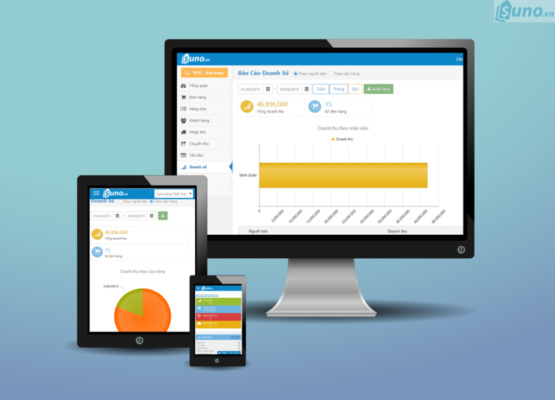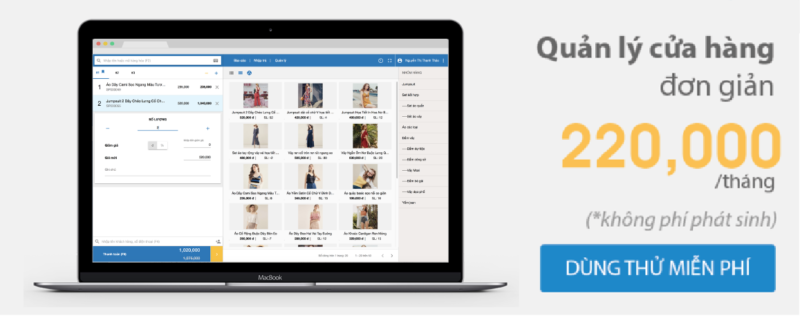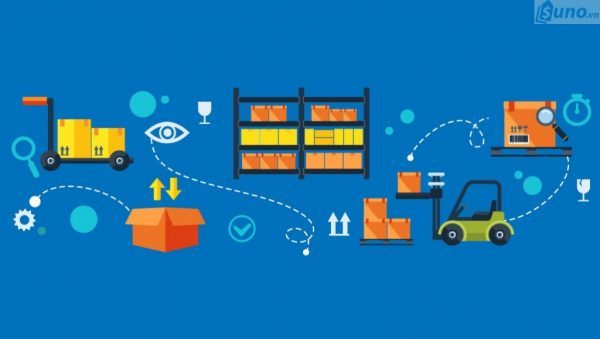Với chức năng giúp khách hàng tiếp cận sản phẩm, việc chạy quảng cáo google shopping góp phần tăng lượt tương tác là việc cực kỳ quan trọng, nhưng chạy như thế nào cho hiệu quả thì chúng ta cùng tìm hiểu nhé.
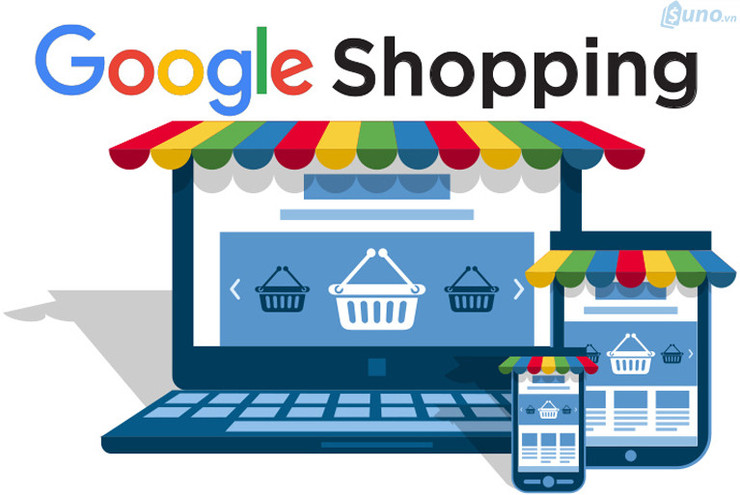
Với công dụng gần giống Google AdWords, quảng cáo mua sắm Google Shopping cũng cho phép hiển thị tất cả sản phẩm liên quan đến nhu cầu tìm kiếm của người dùng. Họ có thể xem ảnh sản phẩm, so sánh giá giữa các nhà cung cấp ngay trên trang tìm kiếm Google.
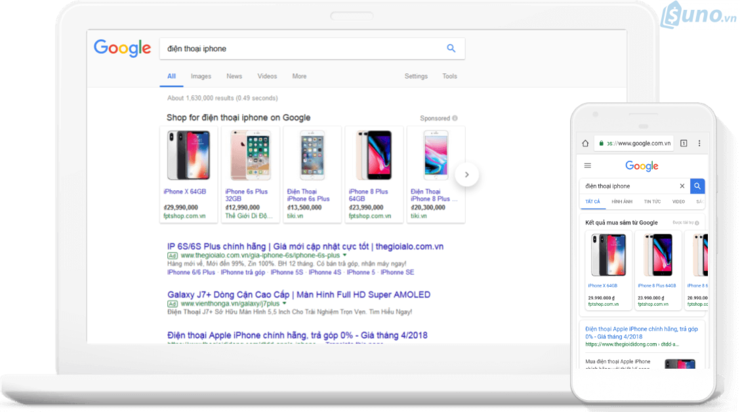
Về phía nhà cung ứng sản phẩm, muốn sản phẩm được hiển thị trên Google Shopping cần phải chạy quảng cáo. Ngoài ra, giá thầu quảng cáo và điểm chất lượng tốt cũng là những tiêu chí để sản phẩm bạn tiếp cận được khách hàng dễ hơn trên google shopping.
Để chạy quảng cáo Google Shopping bạn cần nắm được những bước cần thực hiện gồm:
Bước 1: Tạo tài khoản Merchant Center
Trước hết bạn vào Google Merchant và đăng ký một tài khoản. Điền đầy đủ các thông tin như ảnh bên dưới và nhấn Continue

Sau bước xác nhận, bạn thấy giao diện làm việc của Merchant Center. Lúc này hãy cập nhật đầy đủ và chính xác các thông tin:
- Tên doanh nghiệp (Business display name)
- URL website
- Địa chỉ doanh nghiệp (Business address)
- Thông tin liên hệ (Customer service chat)
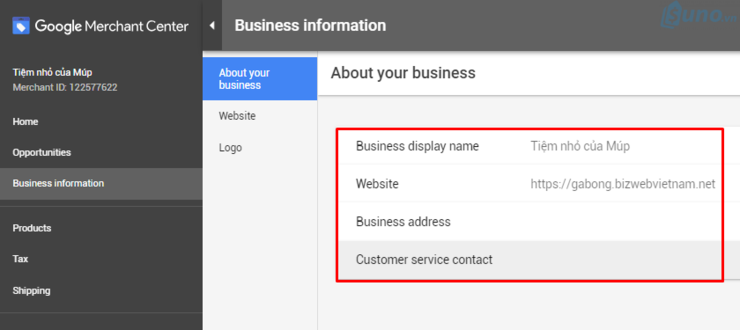
Bước 2: Xác nhận và xác minh URL
Việc xác minh không khác khi bạn xác minh cài đặt tài khoản Google Webmaster tool. Click vào Thông tin doanh nghiệp, chọn website. Chọn cách bạn muốn xác minh.
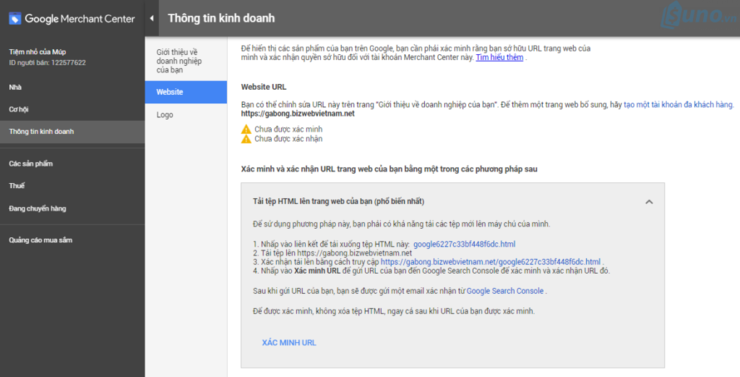
Bạn nên chọn copy mã thẻ HTML dán vào code web trang chủ, nằm trong phần <head>, trước phần <body> đầu tiên
Bước 3: Tạo nguồn cấp dữ liệu sản phẩm
Quảng cáo mua sắm (Google Shopping Ads) cho phép trang bán hàng hiển thị thông tin sản phẩm (Tên, Ảnh, Giá, Số lượng, Kích thước,…) trên trang tìm kiếm cho người dùng. Thông tin này đều nhờ Google Merchant đã tải toàn bộ thông tin cửa hàng, dữ liệu sản phẩm lên Google, và cung cấp thông tin cho quảng cáo mua sắm. Bước này giúp đẩy thông tin dữ liệu sản phẩm từ website lên Google Merchant để Google mua sắm lấy được dữ liệu hiển thị.
Tạo nguồn cấp dữ liệu sản phẩm (Products Feeds) cho Google Merchant.
Vào Sản phẩm > Nguồn cấp dữ liệu > Nhấn vào biểu tượng dấu + để tạo mới Nguồn cấp dữ liệu > Chọn Quốc gia và ngôn ngữ Việt Nam > Tiếp tục.
Đặt tên nguồn, chọn phương thức kết nối dữ liệu website với Merchant Center. Có 5 cách để kết nối dữ liệu: Google Sheets, Scheduled fetc, Upload, Content API và App Sapo Google Shopping.
Lưu ý: Các tệp dưới 20MB đều tải lên trực tiếp, tệp dưới 4GB được chuyển qua FTP / SFTP/ Host.
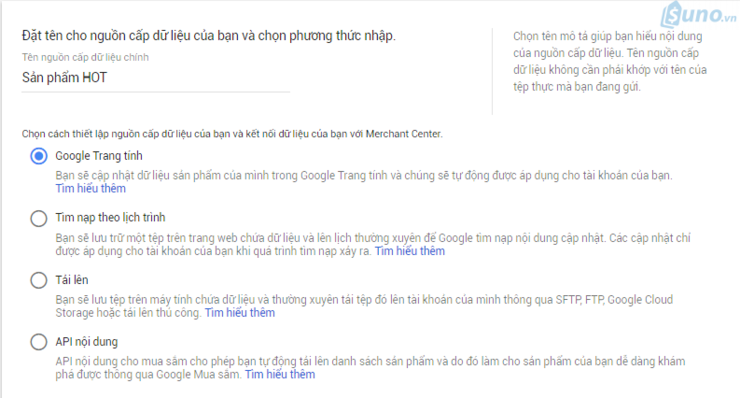
Điểm đặc biệt của nạp dữ liệu qua Content API, hoặc Sapo Google Shopping là nguồn cấp dữ liệu được cập nhật theo thời gian thực khi dữ liệu trên trang web có sự thay đổi. Ví dụ, khi sản phẩm hết hàng, thay đổi giá… điều chỉnh trên website, dữ liệu trên Merchant Center tự động cập nhật theo, giúp tiết kiệm thời gian cho người chạy quảng cáo.

Bước 4: Liên kết Merchant Center và Tài khoản AdWords
Nhấp vào biểu tượng 3 chấm ở góc trên bên phải màn hình, và chọn Liên kết tài khoản
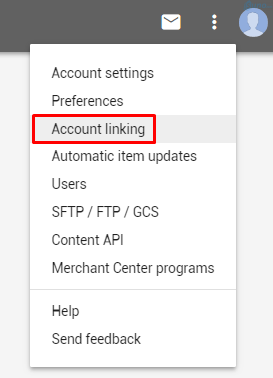
Nhập ID tài khoản Adwords để kết nối.
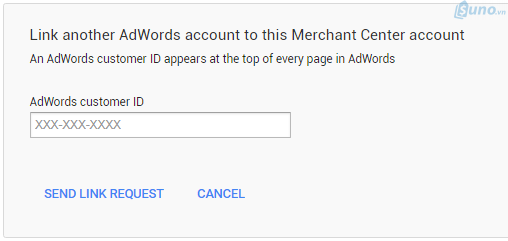
Vào Google Adwords, bạn sẽ nhận được thông báo như hình dưới:
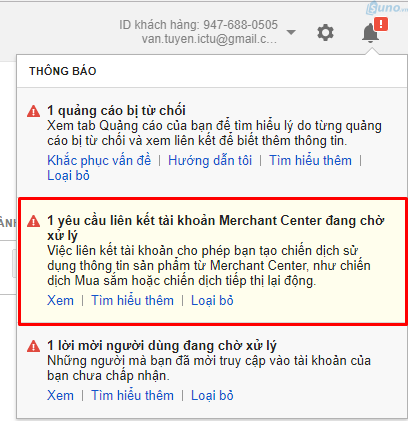
Bạn click vào xem, nhấn Phê duyệt và thiết lập nốt các bước còn lại
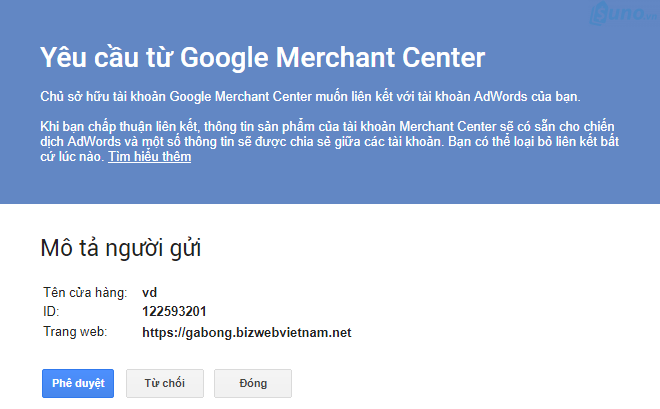
Vậy là xong bước liên kết, giờ bạn sẽ hoàn tất cài đặt chiến dịch quảng cáo Google Shopping trên tài khoản AdWords như sau:
Tạo chiến dịch mới
Nhấp vào tab “Chiến dịch”, sau đó nhấp vào nút + Chiến dịch (+ Campaign) màu đỏ và chọn “Mua sắm” (shopping) như hình nhé.
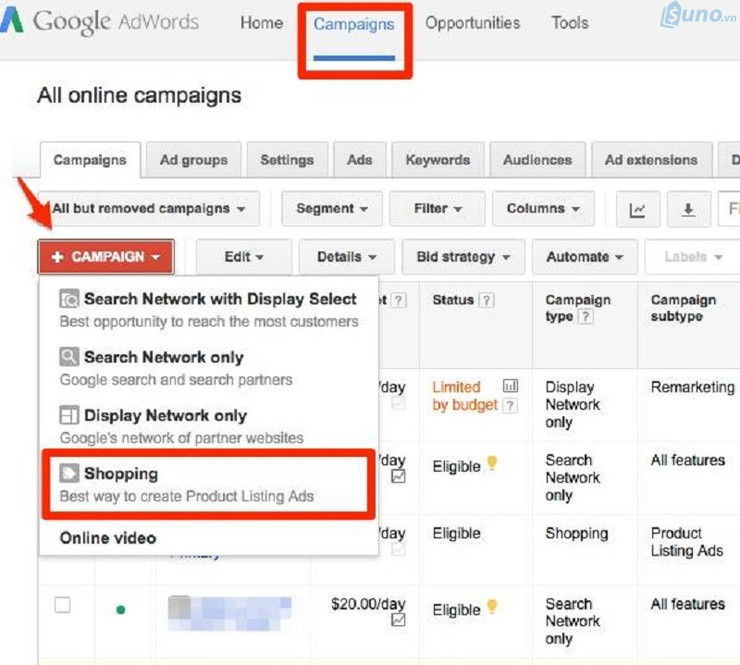
Với mỗi chiến dịch Google shopping, bạn nên đặt tên quảng cáo theo mùa hoặc tên tùy biến theo mục đích thử nghiệm.
Đặt chiến dịch theo thứ tự ưu tiên thấp, trung bình, cao tương ứng với giá thầu
- Chạy sản phẩm đang thử nghiệm nên cài đặt chiến dịch ở mức độ ưu tiên thấp.
- Chạy một sản phẩm nằm trong nhiều chiến dịch, có cùng mức độ ưu tiên thì giá thầu cao nhất sẽ giành được hiển thị.
- Chạy cùng một sản phẩm nằm trong nhiều chiến dịch với các giá thầu khác nhau và các mức độ ưu tiên khác nhau, trước tiên Google sẽ đi với chiến dịch ưu tiên cao hơn (và giá thầu tương ứng).
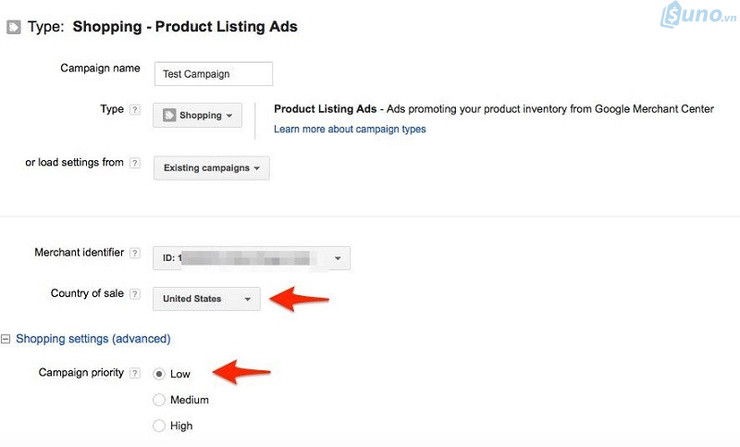
Mạng & Vị trí
Theo mặc định, các chiến dịch quảng cáo của bạn sẽ hiển thị trên Google tìm kiếm, AOL, Google map và Youtube.
Thông thường, bạn nên duy trì hiển thị quảng cáo trên AOL, Google map và Youtube vì CPC thấp hơn so với Google tìm kiếm, đồng thời tỷ lệ chuyển đổi cũng cao hơn. Hãy lựa chọn kênh hiển thị quảng cáo cho phù hợp với mục đích của bạn.
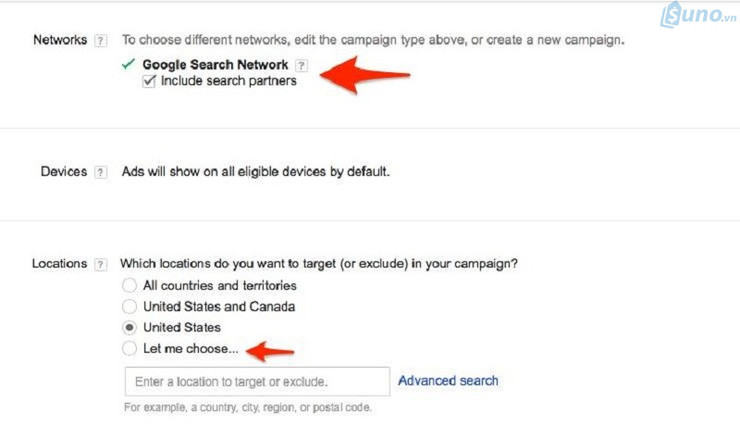
Liên kết Analytics và thiết lập theo dõi chuyển đổi
Có hai cách để làm điều này. Bạn có thể tạo mã Theo dõi AdWords và thả mã trên trang xác nhận đơn đặt hàng của mình. Hoặc bạn có thể lấy chuyển đổi từ Google Analytics.
Nên nhớ liên kết Google Analytics với tài khoản AdWords để có được dữ liệu. Hãy nhấp vào nút setting ở phía trên bên phải bằng địa chỉ email và ID tài khoản của bạn.
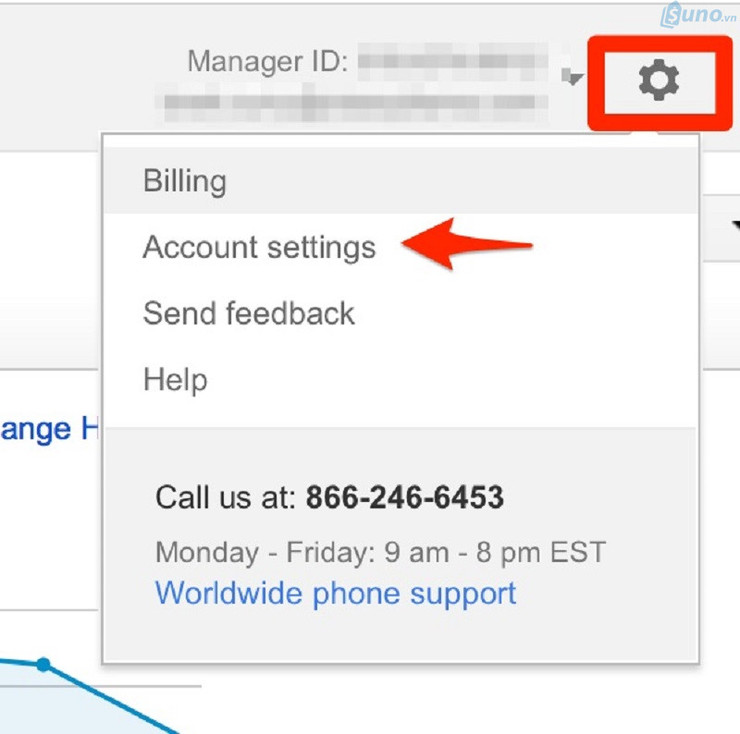
Bạn sẽ cần có cùng một địa chỉ email với quyền truy cập quản trị vào AdWords, Google Analytics và Google Merchant Center.
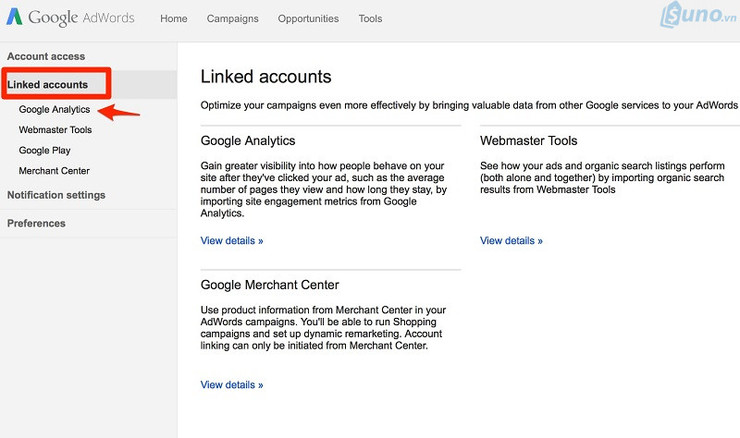
Để tạo theo dõi chuyển đổi trong AdWords, hãy nhấp vào Chuyển đổi trong tab Công cụ.
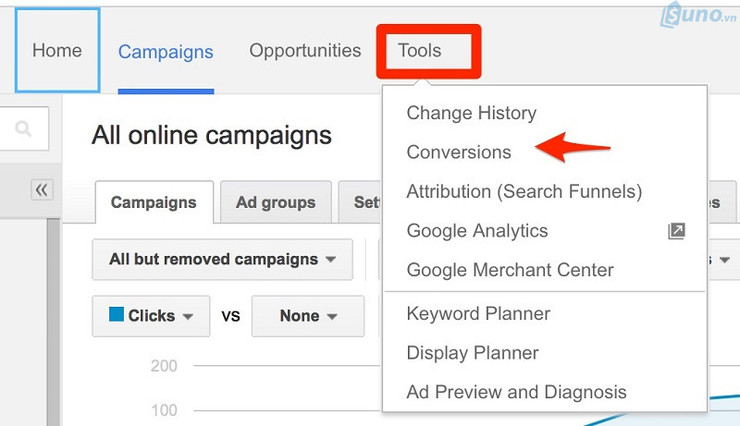
5. Một số lưu ý khi tạo quảng cáo mua sắm
Google Shopping đã được hoạt động tại Việt Nam. Với nhiều người đã sử dụng đều cho nhận xét rằng google shopping hiệu quả là cao hơn hẳn so với Google Ads truyền thống.
Lúc mới bắt đầu, chỉ nên đưa khoảng 30-50 sản phẩm vào Google Merchant với chất lượng ảnh đẹp, giá cả cạnh tranh để chạy quảng cáo Google Shopping. Khi đã quen với việc sử dụng nguồn dữ liệu và nắm bắt được tỷ lệ chuyển đổi trên Google mua sắm thì bắt đầu mở rộng toàn bộ sản phẩm.
Thiết lập quảng cáo Google Shopping không khó, chỉ hơi phức tạp phần nạp dữ liệu thông tin sản phẩm từ website lên Merchant Center. Bạn cũng nên đọc kỹ các chính sách quảng cáo Google mua sắm để tránh những sự cố không đáng có xảy ra.
Quảng cáo mua sắm thu hút khách hàng quan tâm thông qua hình ảnh bắt mắt và giá cạnh tranh. Nếu sau khi khách hàng click vào trang đích thì Google Shopping hết nhiệm vụ, lúc này còn tùy thuộc vào nội dung, trải nghiệm trang đích và chính sách bán hàng mà bạn có chốt được đơn hay không. Vì vậy cần đầu tư cả nội dung và hình ảnh giúp khách hàng có trải nghiệm mượt mà trên trang bán hàng của bạn, trên cả bản Desk và Mobile.
Bên trên là cách chạy quảng cáo google shopping với những bước cơ bản nhất, hi vọng sẽ giúp ích phần nào cho việc quảng bá sản phẩm, tăng lượt tương tác với khách hàng của doanh nghiệp bạn. Và nếu bạn cần tư vấn thêm về quản lý bán hàng sao hiệu quả hãy liên hệ hotline 2871.088.188 hoặc muốn tìm hiểu thêm nhiều thông tin thú vị hãy truy cập SUNO.vn nhé!